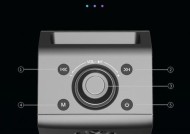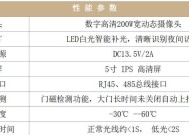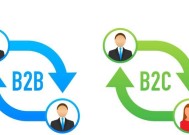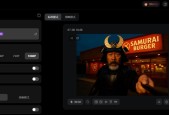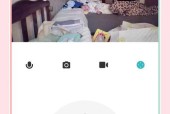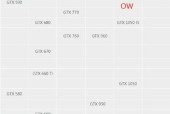外接显示屏后需要进行哪些设置?
- 电子常识
- 2025-07-16
- 3
- 更新:2025-07-07 03:23:47
随着科技的进步,外接显示屏已成为很多专业人士和电脑爱好者提升工作效率和娱乐体验的重要工具。但是,如何正确设置和优化您的外接显示屏呢?本文将带您一步步了解外接显示屏的必要设置,确保您能够充分利用这一设备的优势。
确认设备兼容性
在设置外接显示屏之前,首先要确保您的电脑和显示屏之间有良好的物理连接。请检查您的电脑是否支持所需的连接类型,例如HDMI、DisplayPort、VGA或DVI。确认电源接口是否适合,并准备相应的转换器或延长线,以适应不同的连接需求。

连接外接显示屏
连接外接显示屏非常简单:
1.关闭电脑和显示屏电源。
2.使用合适的线缆将显示屏与电脑的对应输出端口连接。
3.连接电源线并开启显示屏电源。
4.开启电脑,让操作系统自动检测并安装所需的驱动程序。
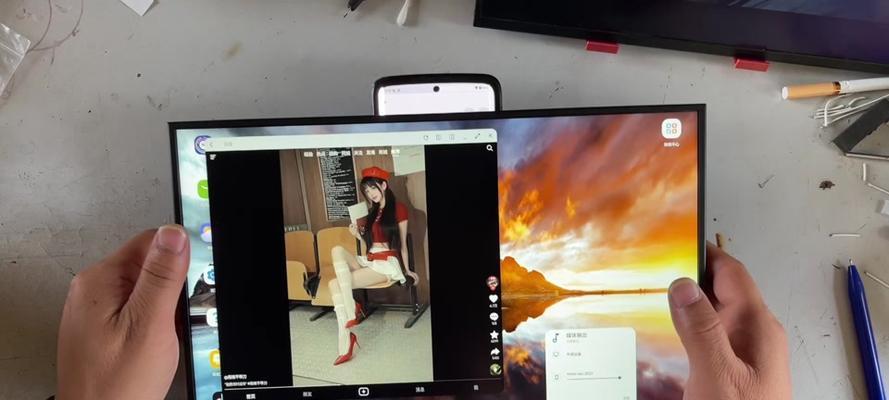
系统显示设置
Windows系统
在Windows系统中进行外接显示屏设置,请按照以下步骤操作:
1.右击桌面,选择“显示设置”。
2.在“多显示器”选项中,您可以选择“扩展这些显示器”或“仅显示在1上”(根据需要选择)。
3.调整显示器的布局顺序,以匹配实际连接的物理布局。
4.在“分辨率”选项中,选择适合您的显示需求的分辨率。
5.在“缩放与布局”选项中,根据您的喜好调整DPI设置。
6.如有需要,调整显示器方向,设置为“横向”或“纵向”。
macOS系统
对于macOS用户:
1.连接外接显示屏后,点击桌面右上角的苹果菜单,选择“系统偏好设置”。
2.点击“显示器”图标。
3.选择“显示”选项卡,在“排列”中您可以看到显示屏的布局,确保排列顺序与物理连接一致。
4.调整“分辨率”选项,选择适合的分辨率。
5.如需调整缩放比例,可以在“缩放”选项中选择。
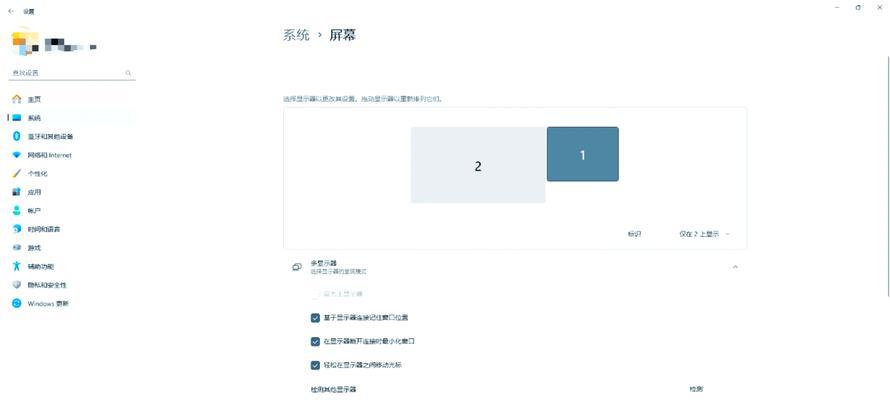
颜色和显示效果优化
为了获得最佳的显示效果,您还需要进行颜色和显示效果的优化:
1.确保外接显示屏的颜色设置与笔记本或台式机屏幕的颜色设置尽可能一致。
2.在Windows系统中,进入“显示设置”中的“颜色管理”,调整色彩配置文件。
3.在macOS系统中,进入“显示器”偏好设置中的“颜色”,可进行色彩校准。
高级显示设置
如果您想要进一步调整显示设置,可以考虑以下高级选项:
1.刷新率调整:提高刷新率可以获得更流畅的画面体验,特别是在游戏和视频播放中。请在“显示设置”中找到“高级显示设置”来调整。
2.屏幕旋转:根据您的使用习惯,您可能需要旋转屏幕。在“显示设置”中可以找到相应的选项。
3.图形卡设置:部分电脑拥有独立显卡和集成显卡,您可以在显卡的控制面板中选择在外接显示屏上运行特定应用程序。
常见问题解决
在设置外接显示屏的过程中,可能会遇到一些常见问题。以下是一些解决方法:
1.显示屏无法识别:检查连接线缆是否松动或损坏,尝试更换线缆。确保外接显示屏电源开启,必要时尝试重启电脑。
2.分辨率不正确:尝试手动更改分辨率设置,选择最适合您显示屏的分辨率。
3.颜色不匹配:使用系统内置的色彩校准工具进行调整,以改善颜色的一致性。
通过以上步骤,您应该能够顺利完成外接显示屏的设置并优化您的显示体验。如果在设置过程中遇到任何问题,建议查阅显示器和显卡的官方文档,或咨询专业技术支持。综合以上,外接显示屏的正确设置可以显著提升工作效率和娱乐体验,希望本文的攻略能够帮助您顺利地完成这一过程。